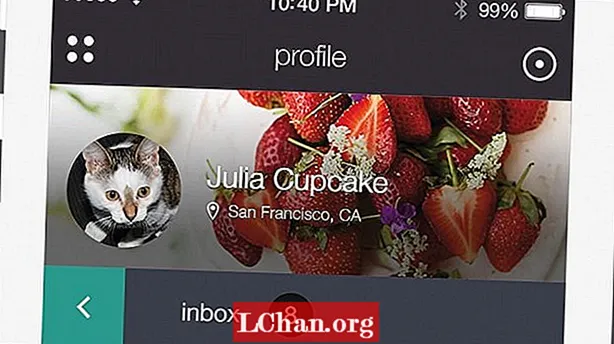Мазмун
- 01. Негизги торду даярдаңыз
- 02. Моделди бөл
- 03. Скульптураны баштаңыз
- 04. Маскаларды колдонуңуз
- 05. Ызы-чуу жана маалыматтарды кошуңуз
- 06. Айкелди бышыр

Скульптура сунуш кылган өркүндөтүлгөн моделдөөнү талап кылган моделге же көрүнүшкө жакындаганда, көптөгөн 3D сүрөтчүлөр буга атайын скульптура колдонмосу аркылуу жетишсе болот деп ойлошу мүмкүн. Бирок, бул мыкты маршрут болбой калышы мүмкүн, анткени алдыңкы 3D тиркемелеринин көпчүлүгүнүн өз айкелчилик иш процесси бар.
Бул таасирдүү скульптуралык платформасы бар Cinema 4D үчүн, айрыкча BodyPaint, Cinema 4D’дин 3D боёк шайманы менен аралашканда туура болот. Cinema 4Dдеги скульптура шайманы көпчүлүк скульптуралык иштерге керектүү болгон бардык негизги өзгөчөлүктөрдү, анын ичинде симметрия, мом жана скульптурадагы детальдарды жана толуктоолорду башкаруу үчүн күчтүү курал болгон катмар тутумун бузбайт.
Ошондой эле, скульптуралык торду башкасына проекциялоо мүмкүнчүлүгү бар. Бул топологияны баштапкы скульптурадан баштап, бышыруучу бышыруучу шайман менен кошо, айкелден аз поли-тордо колдонуу үчүн кадимки жана жылышуу карталарын түзө алат. Бул оюн активдерин түзүү үчүн өзгөчө пайдалуу.
Cinema 4Dдеги Sculpt иш агымын жөн гана куралдар эмес, ушунчалык тазалаган; динамикасы жана анимациясы сыяктуу башка жумуш агымдары менен иштөө менен бирге, ал өзүнүн атайын жайгаштырылышына, ошондой эле интерфейсти сүрөтчүнүн каалоосуна ылайыкташтыра алат.
Cinema 4D ичиндеги Soloing функциясы скульптуралык нерсени өзгөртүү үчүн аны сценада бөлүп алуу үчүн чындыгында пайдалуу болушу мүмкүн. Скульптураны анимациялык тапшырманын ортосунда турганда оңдоо мүмкүн, бул тышкы скульптуралык тиркемени колдонууга салыштырмалуу убакытты үнөмдөөгө жардам берет.
Башка скульптуралык тиркеме сатып алуунун зарылдыгы жок каржылык үнөмдөө менен жупташтырыңыз жана айкел жасоо керек болсо, Cinema 4D сунуш кылган шаймандар керектелиши мүмкүн.
01. Негизги торду даярдаңыз

Бардык 3D искусстволорундагыдай эле, даярдануу да маанилүү. Скульптура жасоодон мурун, сетканын үстүңкү бетинде окшош чоңдуктагы көп бурчтуктардын болушун камсыз кылыңыз. Муну жасасаңыз, скульптуралык шаймандар щётканын урбоосу менен туруктуу агып турат. Негизги сетка үчүн ушундай көп бурчтуу агымдын болушу, ошондой эле текстуралар даяр скульптурадан бышырылганда, алар негизги торго ишенимдүү түрдө кайрадан жабышышы керек дегенди билдирет.
02. Моделди бөл

Макет ачылуучу жайын колдонуп, Sculpt макетине өтүңүз. Бул Cinema 4D интерфейсин айкелдөө үчүн эң ылайыктуу шаймандар топтомун сунуштоо үчүн кайрадан түзөт. Негизги сетка тандалгандыгын текшериңиз жана Бөлүнүү баскычын басып, сиз кыйратпас бөлүкчөлөрдүн деңгээлин көбөйтүп баштаңыз.
Объект башкаргычтагы торго айкел теги кошулат. Бөлүштүрүүдө тик бурчтуу нерсенин блокко айланып кетишин токтотуу үчүн, Smoothness параметрлерин азайтуу үчүн Subdvide тегинин жанындагы тишке басыңыз.
03. Скульптураны баштаңыз

Секирип кирип, скульптураны токтоосуз баштоого мүмкүнчүлүк бар, бирок сиз ирээттүүлүктү сактоону кааласаңыз, анда скульптуралык катмарлар тутуму менен иштөө жакшы.
Катмар кошуу баскычын басыңыз. Бул жаңы катмар бөлүп көрсөтүлүп, аталышы өзгөртүлгөндө, Тартуу куралын тандап, скульптураны баштаңыз. Колдонуу Ctrl / Cmd gouges жасоо үчүн тартылуу жебесин ачкыч. Өлчөм жана басым Атрибуттар палитрасында жөнгө салынат, ошондой эле симметрия көзөмөлү жана планшет менен басымды жана көлөмдү көзөмөлдөө мүмкүнчүлүгү.
04. Маскаларды колдонуңуз

Сүрөттөрдү скульптуралык иш агымынын ичинде, мисалы, рельефтик текст түзүү сыяктуу бир катар тапшырмалар үчүн колдонсо болот. Маска куралын тандап, Атрибуттар палитрасынын Stencil табулатурасынан ак-кара тексттик растролду импорттоп алыңыз. Муну скульптуралык нерсеге маска катары колдонуңуз.
Масканы боёп бүткөндөн кийин, рельефтик текстти жаратуу үчүн скульптордук куралдарды, мисалы, тартуу жана тегиздөө куралын колдонуңуз.
05. Ызы-чуу жана маалыматтарды кошуңуз

Cinema 4Dдин скульптуралык иш процесси скульптурага ызы-чуу жана детальдарды кошуунун көптөгөн жолдору бар. Скульптура шайманынын Орнотуулар өтмөгүндө Brush Preset Load баскычын басыңыз (бардык щеткалар Мазмун браузеринде дагы бар).
Ызы-чуудан жаракаларга чейинки атайын щеткаларды тандоо мүмкүнчүлүгү бар, бул детальдарды кошууга сонун. Битмаптарды дагы колдонсо болот, жана материалдар атайын жасалган чуу щеткалары үчүн пайдалуу.
06. Айкелди бышыр

Скульптура бүткөндөн кийин, башка 3D колдонмолоруна же оюн кыймылдаткычтарына экспорттолуучу төмөнкү полигон активин камсыз кылуу үчүн, базалык сеткага кайра тартылган кадимки жана жылышуу карталарын бышыруу үчүн, бышыруу куралын колдонуңуз. Бул активдер азыраак ресурстарды талап кылат, ошондуктан көрүү терезесинин көрсөткүчтөрү жакшырат.
Bake Sculpt Objects куралын колдонгондо, Cinema 4D бардык туура карталары колдонулган жаңы полимелдик торду жаратат жана айкелге таза жана жөнөкөй ыкманы колдонуп, айкел буюмун жашырат.
Бул макала башында пайда болгон 3D World чыгарылыш 226. Бул жерден сатып алыңыз.